一、TextInput描述
TextInput组件用于输入单行文本,响应输入事件。TextInput的使用也非常广泛,例如应用登录账号密码、发送消息等。和Text组件一样,TextInput组件也支持文本样式设置,下面的示例代码实现了一个简单的输入框:
@Entry
@Component
struct Index {
@State message: string = 'Hello 334 World'
build() {
Row() {
Column() {
TextInput()
.fontColor(Color.Blue)
.fontSize(20)
.fontStyle(FontStyle.Italic)
.fontWeight(FontWeight.Bold)
.fontFamily('Arial')
}
.width('100%')
}
.height('100%')
}
}
效果图:

二、设置输入提示文本
平时使用输入框的时候,往往会有一些提示文字。例如登录账号的时候会有“请输入账号”这样的文本提示,当用户输入内容之后,提示文本就会消失,这种提示功能使用placeholder属性就可以轻松的实现。您还可以使用placeholderColor和placeholderFont分别设置提示文本的颜色和样式,示例代码如下:
@Entry
@Component
struct Index {
@State message: string = 'Hello 334 World'
build() {
Row() {
Column() {
TextInput({placeholder:"请输入账号"})
.fontColor(Color.Blue)
.height(60)
.width(300)
.fontSize(20)
.fontStyle(FontStyle.Italic)
.fontWeight(FontWeight.Medium)
.fontFamily('Arial')
.placeholderColor(Color.Red)
Blank(10)
TextInput({ placeholder: "请输入1~16位密码" })
.fontColor(Color.Blue)
.fontSize(20)
.height(60)
.width(300)
.fontStyle(FontStyle.Italic)
.fontWeight(FontWeight.Medium)
.fontFamily('Arial')
.placeholderColor(Color.Red)
}
.width('100%')
}
.height('100%')
}
}
效果图如下:
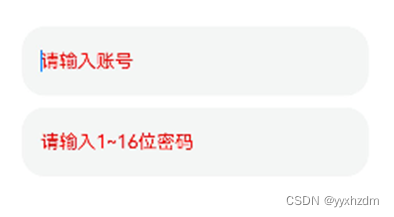
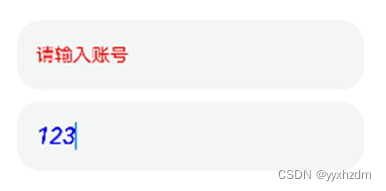
三、设置输入类型
可以使用type属性来设置输入框类型。例如密码输入框,一般输入密码的时候,为了用户密码安全,内容会显示为“......”,针对这种场景,将type属性设置为InputType.Password就可以实现。示例代码如下:
@Entry
@Component
struct Index {
@State message: string = 'Hello 334 World'
build() {
Row() {
Column() {
TextInput({placeholder:"请输入账号"})
.fontColor(Color.Blue)
.height(60)
.width(300)
.fontSize(20)
.fontStyle(FontStyle.Italic)
.fontWeight(FontWeight.Medium)
.fontFamily('Arial')
.placeholderColor(Color.Red)
Blank(10)
TextInput({ placeholder: "请输入1~16位密码" })
.type(InputType.Password)
.fontColor(Color.Blue)
.fontSize(20)
.height(60)
.width(300)
.fontStyle(FontStyle.Italic)
.fontWeight(FontWeight.Medium)
.fontFamily('Arial')
.placeholderColor(Color.Red)
}
.width('100%')
}
.height('100%')
}
}
效果图:
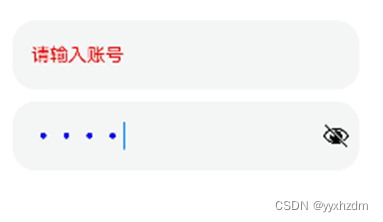
type的参数类型为InputType,包含以下几种输入类型:

- Normal:基本输入模式。支持数字、字母、下划线、空格、特殊字符等。

Password:密码输入模式

Email:e-mail地址输入模式

Number:纯数字输入模式

四、设置光标位置
可以使用TextInputController动态设置光位置,下面的示例代码使用TextInputController的caretPosition方法,将光标移动到了第二个字符后。
代码:
@Entry
@Component
struct Index {
controller: TextInputController = new TextInputController();
build() {
Row() {
Column() {
TextInput({ controller: this.controller })
.width(300)
.height(40)
Blank(10)
Button('设置光标位置')
.onClick(() => {
this.controller.caretPosition(2)
})
}
.width('100%')
}
.height('100%')
}
}
效果图-点击按钮之前:

效果图-点击按钮之后:

五、获取输入的文本
我们可以给TextInput设置onChange事件,输入文本发生变化时触发回调,下面示例代码中的value为实时获取用户输入的文本信息。
@Entry
@Component
struct Index {
@State input_text: string = "";
build() {
Row() {
Column() {
TextInput({placeholder:"请输入您的描述语"})
.placeholderColor(Color.Red)
.fontColor(Color.Green)
.width(300)
.height(40)
.onChange((value: string) => {
this.input_text = value;
console.log("onEditChange value = " + this.input_text);
})
.onEditChange((isEditing: boolean) => {
console.log("onEditChange isEditing = " + isEditing);
})
Blank(10)
Text(this.input_text)
}
.width('100%')
.alignItems(HorizontalAlign.Center)
.padding(12)
.backgroundColor(0xE6F2FD)
}
.height('100%')
}
}
效果图:
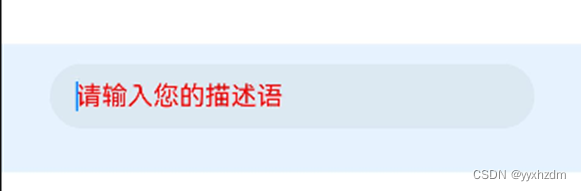
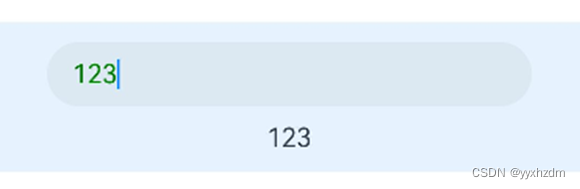
日志:

可以看出,当点击到输入框内时,onEditChange方法回调的isEditing返回true,表示正在编辑输入框。下面是输入123对应的实时输入内容。